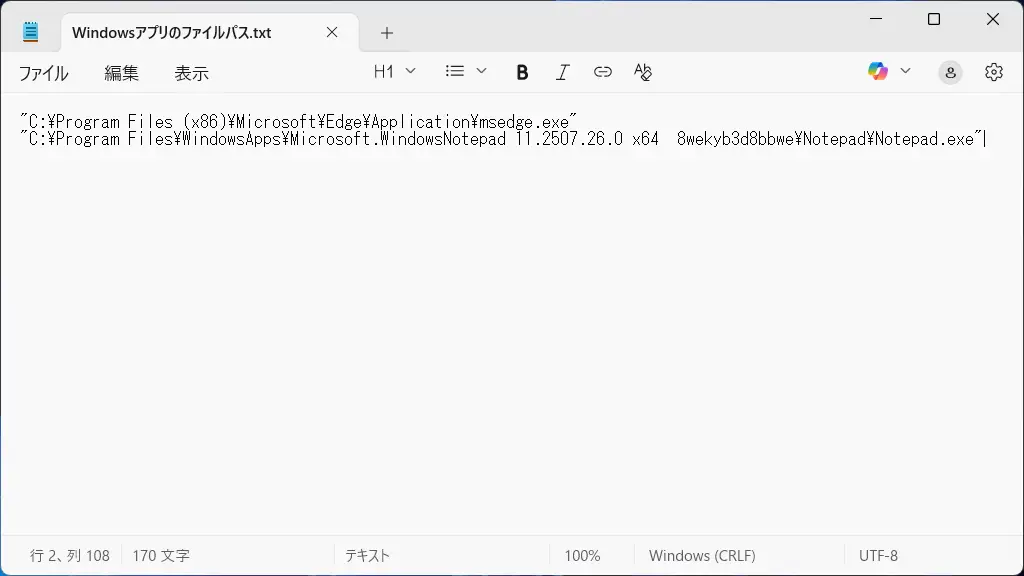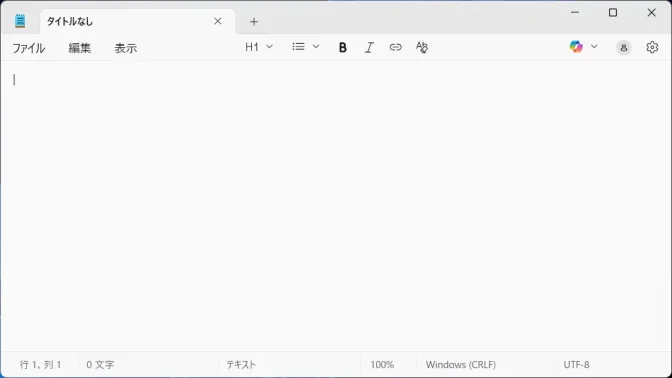Windows 11でアプリの実行ファイルの保存場所を調べる場合、【ショートカットファイル】のプロパティなどから表示/コピーできますが、表示できてもコピーできない一部のWindowsアプリは【タスクマネージャー】から表示/コピーできます。
実行ファイルのファイルパス
デスクトップやスタートメニューに表示されているアプリは、ほとんどがショートカットファイルであり実際のファイル(~.exe)は別の場所にあります。
実際のファイルの場所を表示するには、ショートカットファイルのプロパティから表示やコピーできますが、なぜか一部のアプリは操作ができないことがあります。
できないアプリの場合は、実行することができればタスクマネージャーから場所を表示してコピーできます。
ショートカットファイル
ショートカットを右クリックし、コンテキストメニューよりプロパティをクリックします。
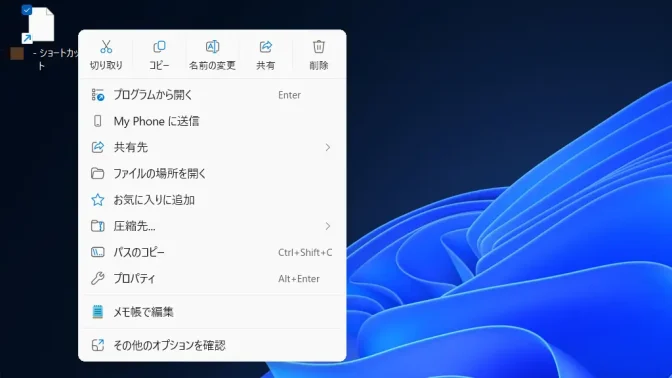
“~のプロパティ”のショートカットよりリンク先に表示されコピーできます。
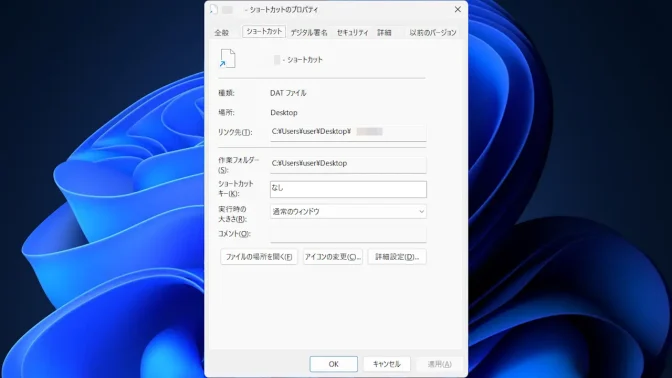
ショートカットファイルを使うやり方は以上です。
タスクマネージャー
対象のアプリを実行します。
メモ帳を例とします。
タスクバーの田を右クリックし、コンテキストメニューよりタスクマネージャーをクリックします。
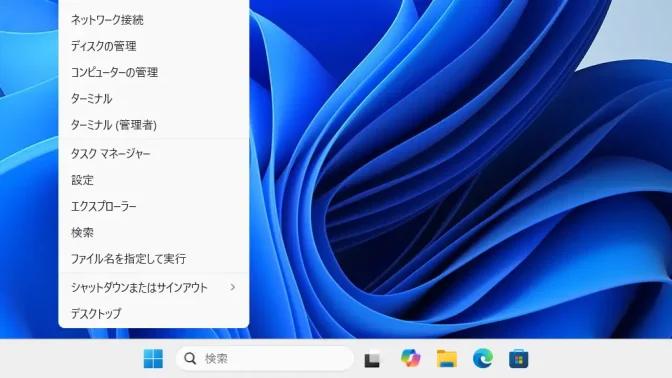
キーボードよりCtrl+Shift+Escキーを押下しても表示できます。
タスクマネージャーのプロセスより、対象のタスクを右クリックしファイルの場所を開くをクリックします。
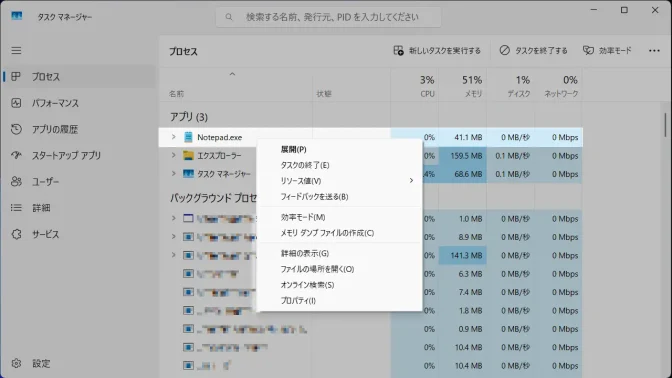
エクスプローラーより対象のファイルを右クリックしパスのコピーをクリックします。
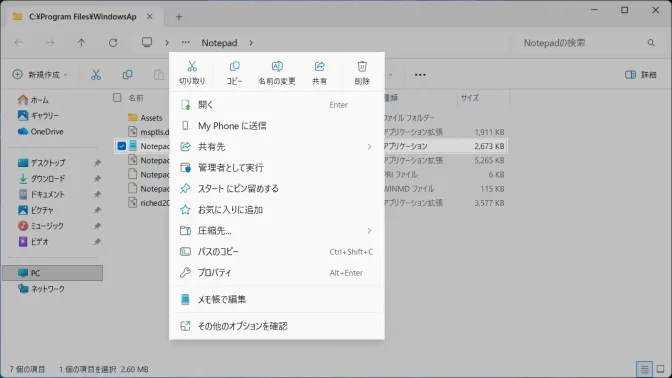
クリップボードにコピーされます。
"C:\Program Files\WindowsApps\Microsoft.WindowsNotepad_11.2507.26.0_x64__8wekyb3d8bbwe\Notepad\Notepad.exe"
タスクマネージャーを使うやり方は以上です。